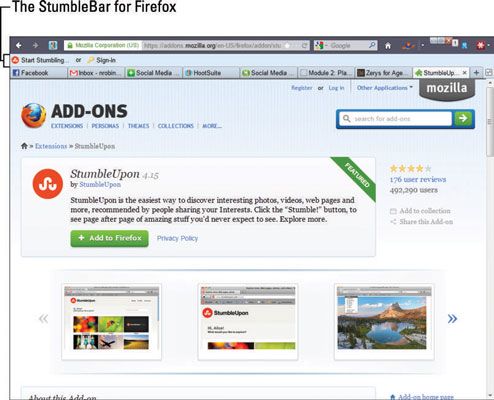Comment faire pour installer la stumblebar StumbleUpon
StumbleUpon propose outil dans sa StumbleBar, que vous pouvez installer comme un add-onyou're votre navigateur sauver un grand moment. Ne vous inquiétez pas, parce que vous êtes probablement partielle à un navigateur Internet en particulier, il ya des instructions simples sur la façon d'installer le StumbleBar sur Chrome et Firefox.
Sommaire
Malheureusement pour vous les utilisateurs de Mac Safari, StumbleUpon ne prend pas en charge l'StumbleBar pour Safari.
Pointez votre navigateur Internet de choix pour Téléchargements pour StumbleUpon. Vous serez accueilli par une page qui vous donne plusieurs options pour télécharger le StumbleBar, chacun adapté à un navigateur spécifique.
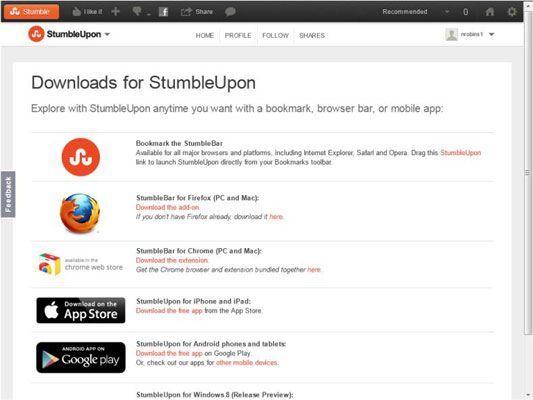
Comment insérer un signet sur le bouton StumbleUpon
Premières choses première. Pour gagner du temps, vous aurez envie de faire glisser un lien spécial pour tomber sur la barre d'outils Favoris de votre navigateur. (Le terme Internet pour un tel lien spécial est signet, si ce que vous faites est bookmarking Stumble pour une utilisation ultérieure.)
Sur la page Page Téléchargements, vous remarquerez que le premier élément de téléchargement de la liste est un lien de signet à StumbleUpon. Il suffit de glisser ce lien hypertexte - nommé, assez appropriée “ StumbleUpon ” - À la barre d'outils des signets de votre navigateur Internet.
Dans IE10 sur Windows 8, la barre d'outils des signets est appelé «Favoris» et est masqué par défaut. Vous devez activer la barre d'outils Favoris.
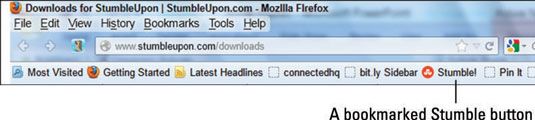
Après avoir placé avec succès sur le bouton StumbleUpon sur votre barre d'outils Signets du navigateur, tout ce que vous avez à faire est de cliquer sur le bouton et vous tombez automatiquement.
Comment installer le StumbleBar pour Chrome
Ok, vous avez ce brillant nouveau bouton StumbleUpon sur votre navigateur signets barre d'outils. Maintenant il est temps pour le véritable travail d'installer le StumbleBar. Si votre navigateur de choix est le navigateur Chrome et vous voulez faire tout votre achoppement en utilisant le StumbleBar pour Chrome, allez encore une fois les téléchargements de StumbleUpon et cliquez sur le lien Télécharger le Extension sous le StumbleBar pour Chrome (PC et Mac) rubrique.
La page suivante est un aperçu de ce que vous êtes en train de télécharger dans Chrome. Ici vous trouverez des détails sur l'extension Chrome, ainsi que des critiques par d'autres utilisateurs. Après vous naviguez autour, cliquez sur le bouton Ajouter à Chrome dans le coin supérieur droit.
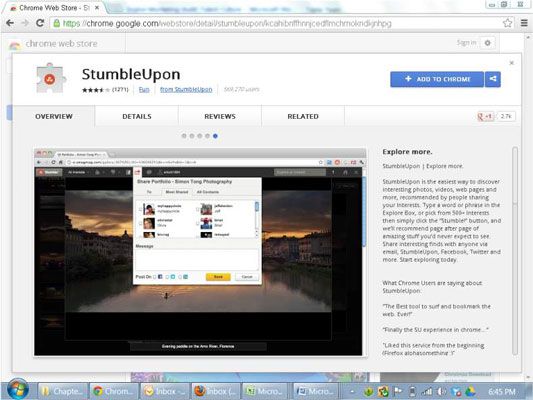
Sur l'écran suivant, une fenêtre apparaît pour vous demander (poliment tout à fait) “ Ajouter StumbleUpon ”?; L'extension demande gentiment, car il a besoin de votre permission d'accéder à vos données sur tous les sites (y compris tous les taquets / activité de navigation) à fonctionner comme prévu. Allez-y et cliquez sur Ajouter.
Après la StumbleBar est téléchargé, un nouvel onglet avec le signe StumbleUpon Dans la page ouvre. Connectez-vous à StumbleUpon, en utilisant le nom d'utilisateur / e-mail et mot de passe que vous avez créé lors de la première signature pour le compte.
Une fois que vous êtes connecté à votre compte, vous avez téléchargé avec succès le StumbleBar pour Chrome.
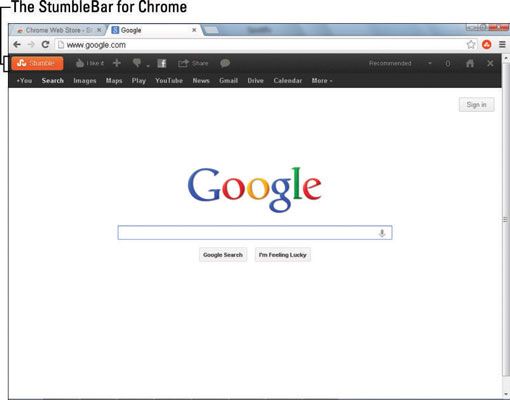
Comment installer le StumbleBar pour Firefox
Pour voir comment les choses allaient travailler si vous êtes partielle au navigateur Firefox et préférerait un StumbleBar spécifique à Firefox, aller à (vous l'aurez deviné) Téléchargements pour StumbleUpon et cliquez sur le Télécharger l'Add-on le lien ci-dessous StumbleBar pour Firefox (PC et Mac) rubrique.
La page suivante est un aperçu de ce que vous téléchargez dans Firefox. Sentez-vous libre pour parcourir les commentaires pour obtenir la prise de d'autres sur la version Firefox de StumbleBar. Après vous convaincre de la valeur de l'extension, aller de l'avant et cliquez sur le bouton Ajouter à Firefox.
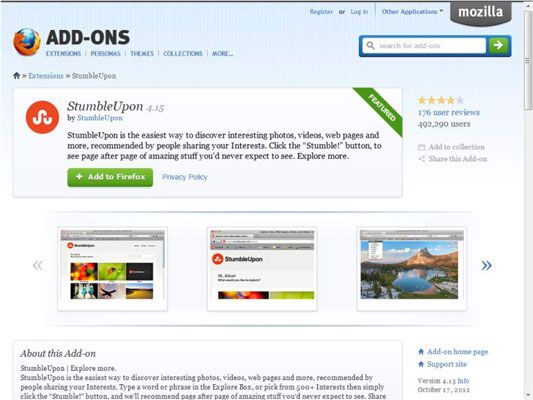
Sur l'écran suivant, une boîte de dialogue d'avertissement apparaît avec le message Install add-ons des auteurs de qui vous avez confiance. Ne vous inquiétez pas, il est dans l'intérêt de StumbleUpon ne pas infecter vos appareils avec des logiciels malveillants. Allez-y et cliquez sur Installer maintenant.
Après la StumbleBar est téléchargé, vous voyez une boîte de dialogue pop-up qui dit StumbleUpon sera installé après le redémarrage de Firefox. Allez-y et cliquez sur Redémarrer maintenant.
Après le redémarrage de Firefox, vous voyez de nouvelles fonctionnalités dans le haut de votre navigateur. Assurez-vous de vous connecter à commencer à utiliser le StumbleBar en cliquant sur le bouton de connexion il en haut et en tapant dans vos informations de connexion.